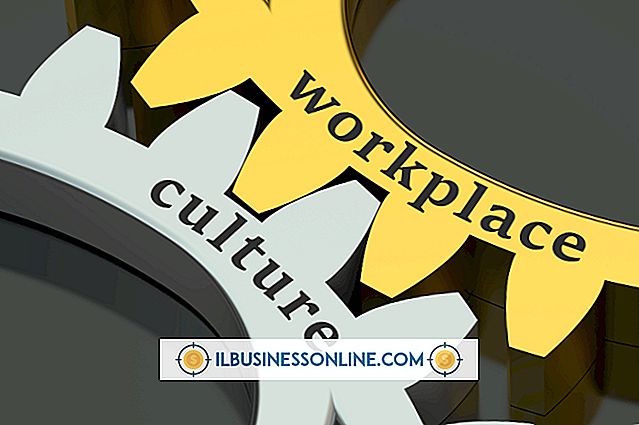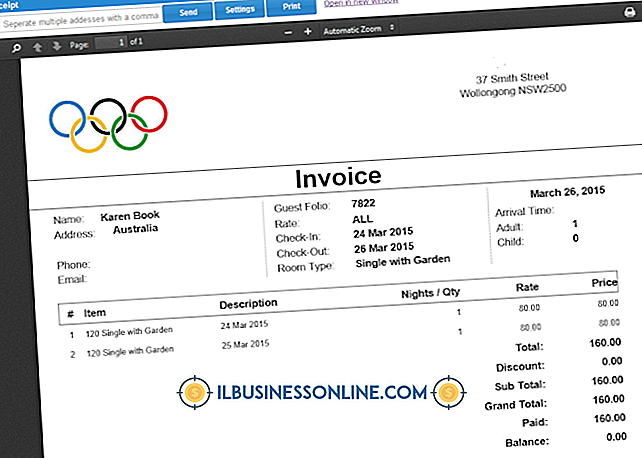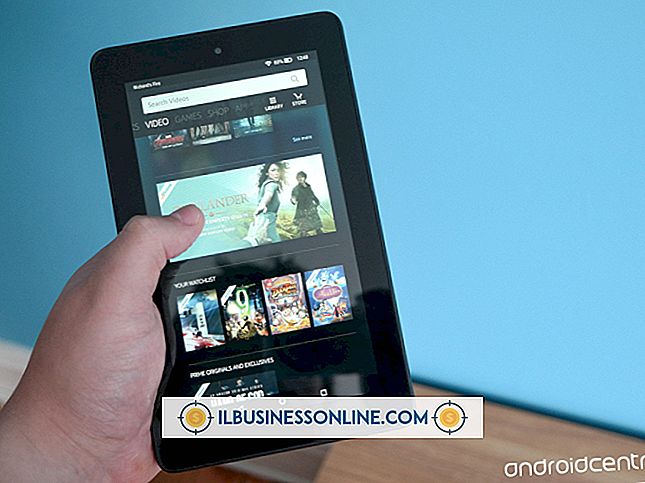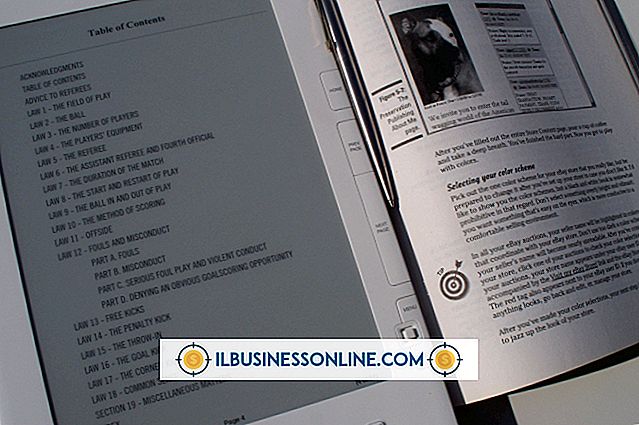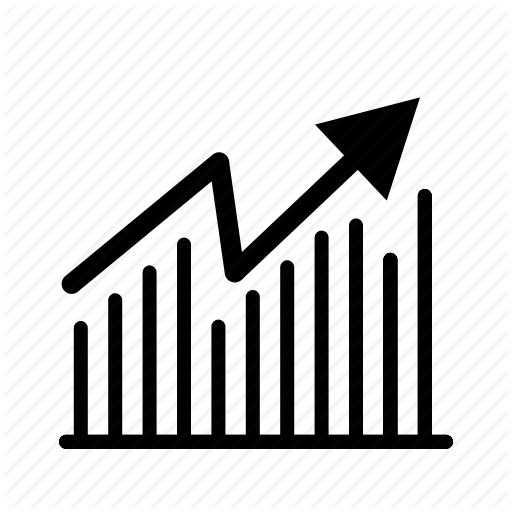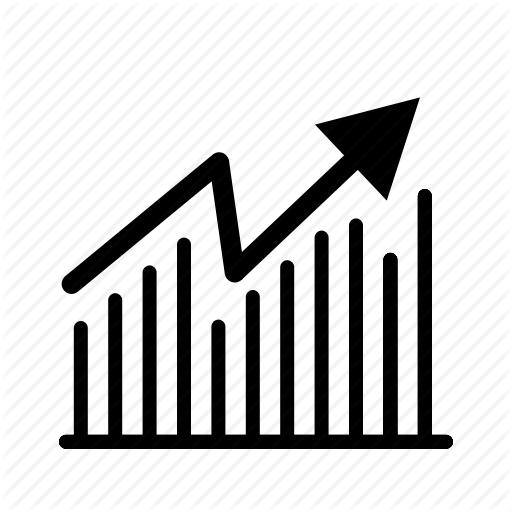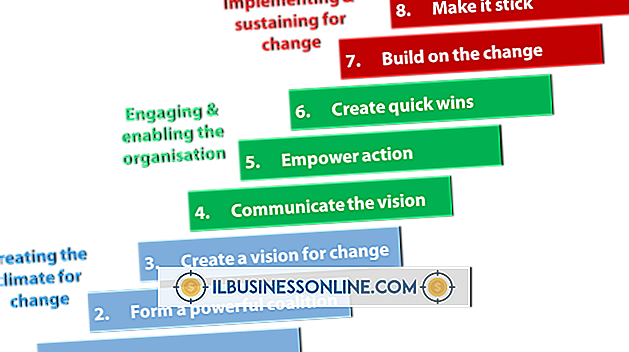Cómo dar a un cliente un cheque de reembolso en Quickbooks

QuickBooks proporciona dos formas básicas de imprimir cheques de reembolso para los clientes. Puede imprimir cheques individuales para cada reembolso requerido, o puede combinar varios créditos y emitir un cheque. El reembolso se muestra en el registro de su cuenta de cheques como un cargo negativo basado en la fecha del cheque al completar la emisión de un reembolso. Una vez que haya emitido el crédito, puede imprimir el cheque utilizando la ventana Imprimir cheques.
Clientes con Créditos Múltiples
1.
Haga clic en el menú "Banca" y seleccione "Escribir cheques".
2.
Haga clic en la lista desplegable "Cuenta bancaria" y seleccione su cuenta de cheques.
3.
Seleccione el menú desplegable "Pagar al pedido" y seleccione el cliente.
4.
Haga clic en el campo "Fecha" y seleccione una nueva fecha, si es necesario, y luego ingrese la cantidad del cheque en el campo "$".
5.
Seleccione "Cuentas por cobrar" de la lista desplegable "Cuentas" en la pestaña "Gastos".
6.
Haga clic en "Guardar y cerrar".
7.
Haga clic en el menú "Clientes" y seleccione "Recibir pagos".
8.
Haga clic en el menú desplegable "Recibido de" y seleccione el cliente que recibe el reembolso de la lista.
9.
Verifique la columna de marca de verificación para cada transacción a la que desea aplicar un crédito en el registro.
10.
Haga clic en el botón "Descuentos y créditos" y seleccione cada crédito que desee incluir en el cheque, y luego haga clic en "Listo".
11.
Haga clic en "Guardar y cerrar" en la ventana de pago recibido.
Crear un cheque de reembolso de artículo único
1.
Haga clic en el menú "Clientes" y seleccione "Crear notas de crédito / Reembolsos".
2.
Seleccione el cliente de la lista desplegable "Cliente: Trabajo".
3.
Ingrese el elemento devuelto en la primera fila en blanco de la columna Elemento o haga clic en la fila, seleccione la flecha hacia abajo y seleccione un elemento de la lista.
4.
Seleccione el botón "Usar crédito para dar reembolso" en la barra de herramientas y haga clic en "Aceptar".
5.
Haga clic en "Guardar y cerrar" en la ventana Crear menú de crédito / Reembolsos.
Imprimir cheques
1.
Haga clic en el menú "Archivo", seleccione "Imprimir formularios" y elija "Cheques".
2.
Marque la columna de la marca de verificación junto a cada cheque que desea imprimir y seleccione el botón "Aceptar".
3.
Elija la impresora que desea usar de la lista desplegable "Nombre de la impresora" en la pestaña "Configuración".
4.
Seleccione "Estándar" en la sección Comprobar estilo y haga clic en "Imprimir".
Propina
- Presione el botón "Esc" si experimenta errores al imprimir sus cheques. Esto cancela el trabajo de impresión actual y restablece el software para que pueda imprimir sus cheques desde el principio, sin tener que seleccionar los cheques que necesita para volver a imprimir.
Advertencia
- La información en este artículo se aplica a QuickBooks Premiere y Enterprise 2013. Puede variar levemente o significativamente con otras versiones o productos.